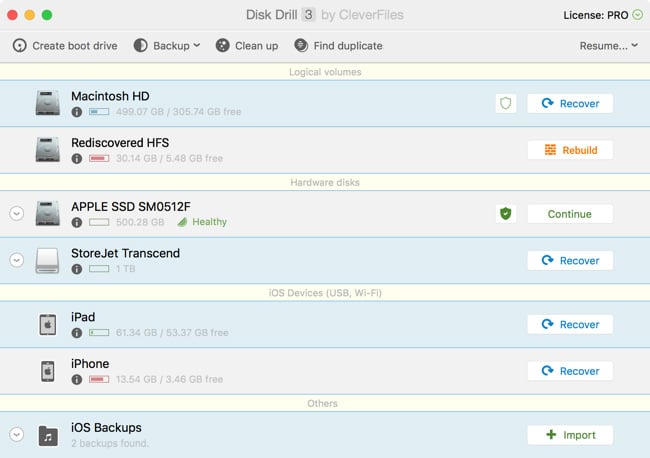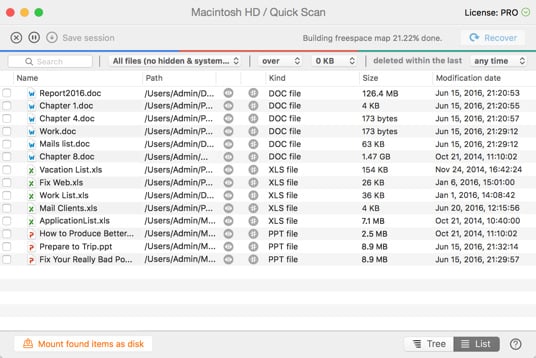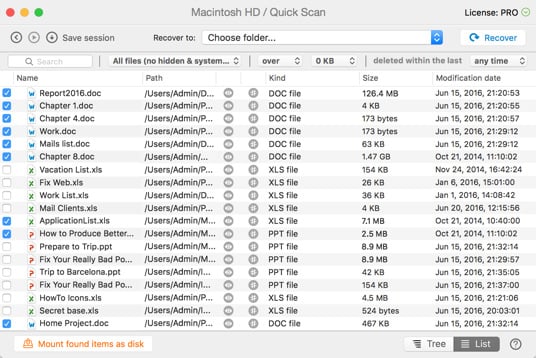Du kan felaktigt tar bort eller skriva över Word-filer som behövs. Din USB-enheten kan initieras eller formateras av misstag eller på grund av en maskinvaru-glitch. MS Word kanske helt oväntat avslutas när du laddar aktiva dokument som kan vara värdelös på bara några sekunder. MS Office AutoRecovery.funktionen är inte så pålitlig för att återställa osparade dokument och trycka Spara regelbundet är inte heller en lösning. Finns det en ultimat Word dokumentåterställnings lösning för Mac? Naturligtvis, och du läser om den just nu.
Word-dokument återställning är lätt med Disk Drill
Har du upptäckt att dina affärskritiska Worddokument saknas, eller avsiktligt raderat några av dem? Använder du MS Word på din Mac, eller nöjer du dig med Pages, den medföljande ordbehandlaren på Mac OS X? Dina ovärderliga dokument kan återställas om du agerar snabbt. Följ dessa instruktioner för att lära dig hur.